Menüband: Datei > PDF/EMF Importieren
Klassisches Menü: Datei > PDF/EMF Importieren
Der Befehl öffnet PDF, EMF und WMF in der Anwendung als vektorielle Dateien, zur Bearbeitung der Zeichnungsobjekte, Betrachtung seiner Eigenschaften oder zum Speichern in andere Formate. Das Importsergebnis kann sich ein bißchen von der Quelldatei unterscheiden, denn die Objekte der Quelldatei in DXF-Objekte umgewandelt werden. Der Befehl PDF/EMF Importieren unterscheidet sich vom Befehl Öffnen, denn, wenn man PDF-, WMF- und EMF- öffnet, können sie nicht bearbeitet werden.
Import der Mehrseitiger Dateien (z.B. PDF-Dateien mit der große Anzahl der Layouts) kann lange dauern, deshalb empfehlen wir den Befehl Seite in CAD zu verwenden, damit die Einzelseiten umgewandelt werden. Um die Ebenen aus der PDF-Datei zu importieren, schalten Sie die Ebenen-Option in der Einstellungen ein.
Um die PDF-Datei zur Bearbeitung in der Anwendung zu öffnen, machen Sie bitte Folgendes:
1.Auf der Registerkarte Datei wählen Sie den Befehl PDF/EMF Importieren.
2.Im Standarddialogfeld wählen Sie eine PDF-Datei zum Import und klicken Sie auf die Öffnen-Taste.
Hinweis! Import in Vektorformat kann lange dauern. Das hängt von der Dateigröße und der Anzahl der Seiten.
3.Wenn Import beendet ist, hat der Benutzer den Zutritt zur Bearbeitung der Einheiten; Linien, Polylinien, Bogen, Ellipsen, Splines usw. Um die Ebenen aus der PDF-Datei zu importieren, schalten Sie die Ebenen-Option im Fenster Einstellungen auf der Registerkarte Laden/Speichern ein, die Zeit der Umwandlung wird verlängern.
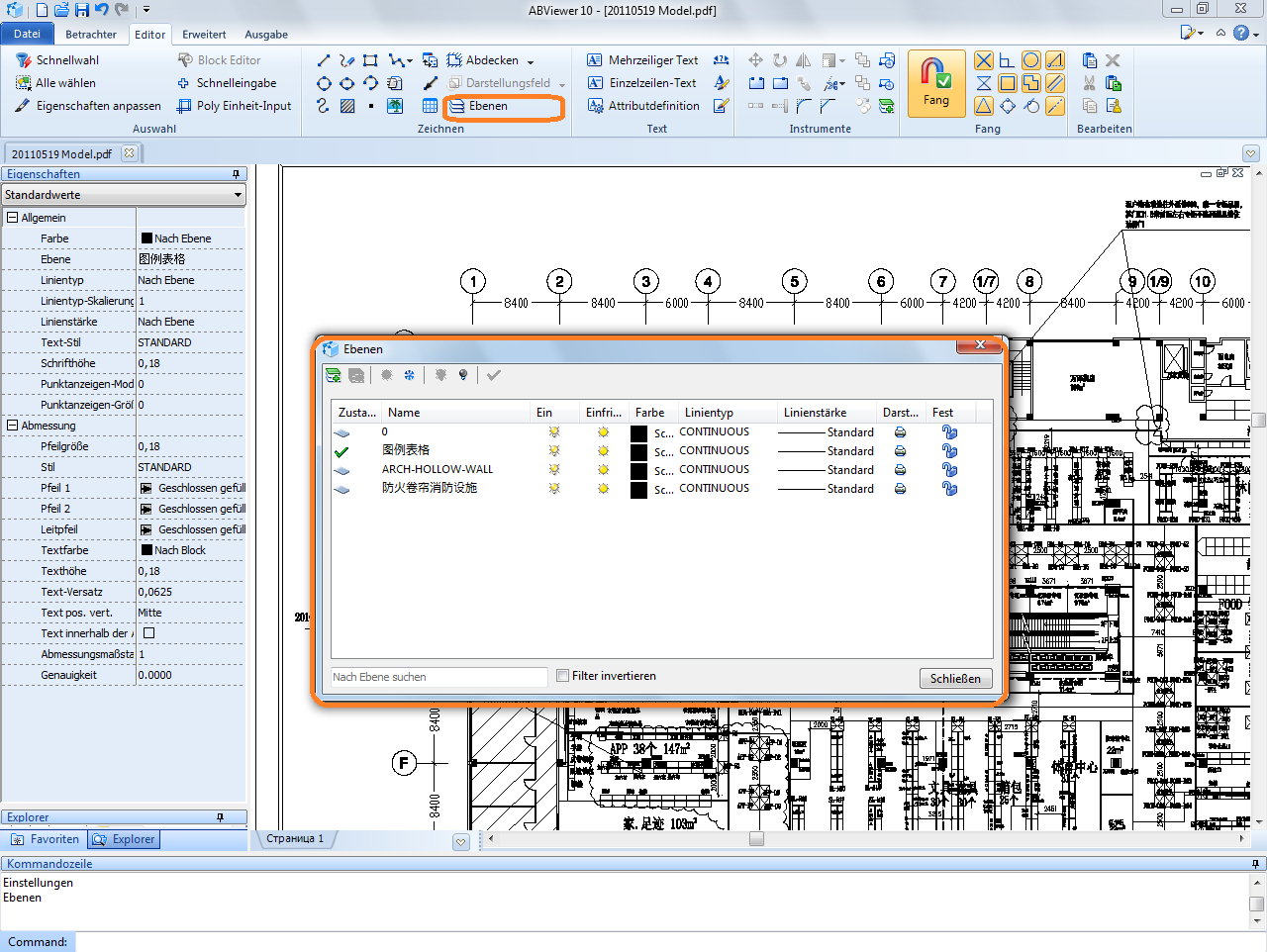
Hinweis: um die Geschwindigkeit des Imports zu vergrößern und die Ausgabeseitengröße zu verkleinern, schalten Sie die Füllung der Objekte-Option in Laden/Speichern aus. Als Ergebnis werden die Objekte ohne Füllung importiert werden.
Wechseln zu CADEditorX